

Rank Trackerといえば、上級ブロガーには必須の神ツール。個人向けとしては最強の、SEOのお供です。
≫ 【SEO検索順位】Rank Tracker最強!メリットデメリットをプロが解説
そんなRank Trackerの中でも超優秀な機能が競合の分析機能。ライバルのブログを発見して、丸裸にして、アクセスや収益を根こそぎ奪ってやりましょう。
ちなみにぼくはこんな感じの経験を持ってまして、本業・副業の両方でRank Trackerを使っています。
- 本業はWebマーケなどのプロ
- 副業収益は月間6~7桁をウロウロ中
- 学生時代から学費すべてアフィで稼いでた
- 本業・副業でRank TrackerもGRCも使い倒す
今回は、ぼくが実際にブログで収益を上げるためにやっているRank Trackerを活用した競合分析について解説します。
正直、この記事の内容はかなりの上級者向けなので、万人にはオススメできません。
しかしこれを実践できれば、ライバルに比べて圧倒的に優位に立てること間違いなし。これを知ってるだけでブログ運営・収益化の効率が爆上がりなので、頑張って実践していきましょう!
競合ブログの分析は超重要
![]()

大学に行きたいなら勉強するじゃないですか。たまに全くやらなくても大丈夫な人もいますけど、それは一部の天才のみ。大半の人はそうじゃないので、勉強します。
ブログも一緒でして、
- 自分に足りない部分を見つける
- より効果的な記事の書き方を知る
- 全く新しいアイディア・発想を得る
こういったことのために、他人を分析して自分のブログに活かすことが必須なんです。
その証拠に、成功している人たちは全員競合を分析しています。
フリーランスとしてモチベを維持したいなら、Twitterで自分のライバルを探すといいですよ。
僕の場合は、常に「自分のすこし前を走るプレーヤー」をライバルにしており、ライバルを分析し、毎日作業して、追い越し続けることを意識してます。ありがたいことに、Twitter界は超人が多いので、やる気でる— マナブ@バンコク (@manabubannai) October 11, 2018
ネットの情報によると、複数のキーワードで検索してどのようなサイトの順位が下がり、上がったのかを競合調た結果、ユーザーの検索意図と一致した記事の検索順位が上がったことがわかったようです。
たしかに僕が書いたロングテールキーワードの記事は掲載順位がほとんど上がってますね。
— クニトミ| 副業×ブログ (@kunitomi1222) March 14, 2019
ブログ1本の制作フロー
①キーワード選定:10分
②競合サイト分析:15分
③記事構成案作り:1時間
④リサーチ:0〜1時間
⑤ライティング:2〜3時間
⑥WPアップロード:10分
⑦装飾・画像の挿入:30分
⑧スマホ表示の確認:10分
⑨最終確認→投稿:5分
合計:4〜6時間上記のような時間がかかります✍️
— Tsuzuki (@1276tsuzuki) February 6, 2021
改善のために、どんなにすごい人でも何かしらの形で競合の分析を行っていることがわかると思います。
これだけ有名で力のある人が分析しているのに、自分が分析していなかったら、上手くいくわけないですね。
物事をうまく進めるうえで一番の方法は、すでにうまくいっている人のマネをすることです。ぼくらも偉大な先人たちのマネをして、しっかり競合を分析しましょう。
Rank Trackerで競合を発見する2つの方法
![]()
とはいえ、競合を分析するって言っても難しいですよね。まずどんなブログが自分の競合になるのかよくわからないですし。
自分でGoogleとかTwitterで検索して探すのもいいです。でもそんなことしなくても、Rank Trackerの機能を使えば一瞬で競合ブログを洗い出せます。
競合を見つけるために使える機能は大きく分けて2つです。
競合を発見できる機能
- ドメインの競合他社分析
- トピックの競合他社分析
競合を発見できる機能①ドメインの競合他社分析
機能概要
自分のブログのドメインを指定して検索することで、同じキーワードで検索順位を獲得している他人のブログを一覧化してくれる機能
自分のブログが順位を獲得しているキーワードをもとに、同じキーワードで競り合っているブログを見つけてくれます。
つまりブログをやってく中で同じキーワードを狙っているライバルを全部教えてくれるんです。
ドメインの競合他社分析の使い方
「競合他社の研究」メニューから「ドメインの競合他社」を選択(1)。
次に、下記の表に従って設定を行ってください。
| # | 項目 | 設定内容 |
|---|---|---|
| (2) | 地域 | Japan(Google) |
| (3) | デバイス | 携帯 |
| (4) | ランキング | ページのトップへ20 |
| (5) | ドメイン | 分析したいドメイン |
| (6) | 分析対象 | ドメインとサブドメイン |
あとは「サーチ」をクリックして待つだけです(7)。長くても数十秒くらいでデータの取得が完了します。
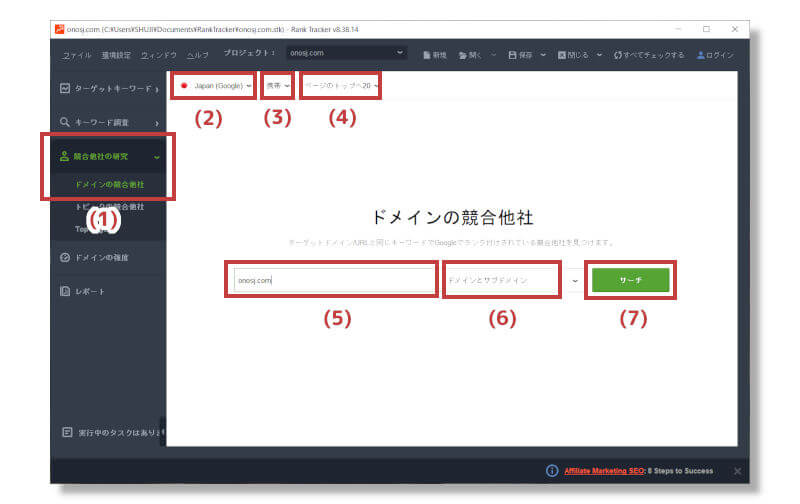
データの取得が完了したら、以下のデータが表示されます。
| 項目 | 概要 |
|---|---|
| 競合他社 | 競合ブログのドメイン |
| 交差点 | どのくらいキーワードが被っているかの比率 |
| 独自のキーワード | 自分のブログだけがランクインしているキーワード数(たぶん50位以内) |
| 交差するキーワード | 自分と相手が両方ともランクインしているキーワード数(たぶん50位以内) |
| 競合他社固有のキーワード | 相手だけがランクインしているキーワード数(たぶん50位以内) |
| 競合他社の合計キーワード | 相手が100位以内にランクインしているキーワード数 |
| オーガニックトラフィック | 相手が検索経由で毎月獲得している推定アクセス数(参考値) |
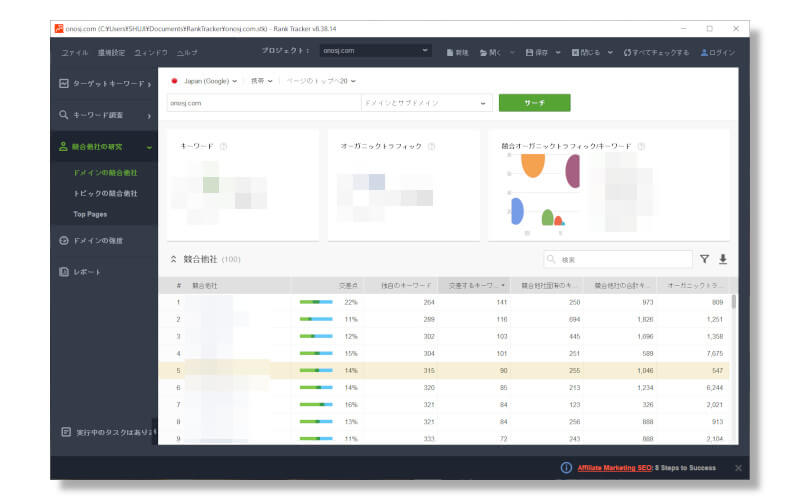
出てきたブログを単純に見に行ってみてもよいです。どんなブログで、どんな記事を書いているかがすごく参考になります!
また、キーワード数のところにある虫眼鏡マークをクリックすれば、キーワード調査の機能が自動で起動し、より細かく分析できます。
| # | 項目 | 起動する機能 |
|---|---|---|
| (8) | 独自のキーワード | キーワードギャップ |
| (9) | 交差するキーワード | |
| (10) | 競合他社固有のキーワード | |
| (11) | 競合他社の合計キーワード | ランキングキーワード |
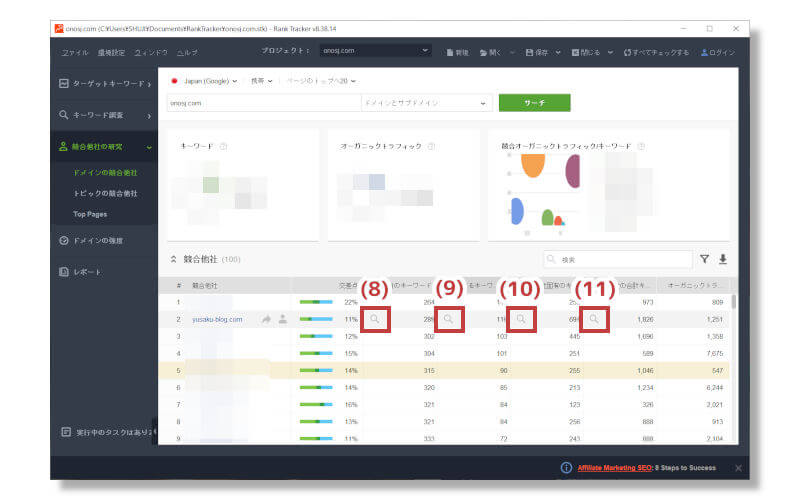
「キーワードギャップ」と「ランキングキーワード」ついてはこの後解説します。すぐに確認したい方は以下のページ内リンクを押してください。
競合を発見できる機能②トピックの競合他社分析
機能概要
キーワードを指定すると(その周辺キーワードを含めて)、より多くのワードで検索上位に表示しているドメインを分析し、競合として一覧化してくれる機能
ドメインの競合他社分析は自分のブログがランクインしているキーワードをもとに分析する機能でした。
それに対して、トピックの競合他社分析は、記事を書きたいと思っているキーワードで検索するだけでOKです。そのため下記のような場合に特に便利に感じるはずです。
- まだブログを始めたばかりの場合
- これから新しい分野で記事を書く場合
- 複数のジャンルで記事を書いている場合
自分のブログがまだあまり検索順位を獲得できていなくても正確に分析できます。
このブログ(ノノブロ)もそうです。ぼくの趣味を寄せ集めた雑記ブログなので、Rank Trackerの解説もしていれば、革靴の磨き方も解説してます。
内容が多岐にわたるため、単純にドメインだけじゃ競合分析が難しいんですよね。そんな時、この機能を使うと良いですよ。
トピックの競合他社分析の使い方
「競合他社の研究」メニューから「トピックの競合他社」を選択(1)。
次に、下記の表に従って設定を行ってください。
| # | 項目 | 設定内容 |
|---|---|---|
| (2) | 地域 | Japan(Google) |
| (3) | デバイス | 携帯 |
| (4) | ランキング | ページのトップへ20 |
| (5) | ドメイン | 分析したいドメイン |
| (6) | 分析対象 | 正確ですURL |
| (7) | トピック | 分析したいキーワード |
トピックには分析をしたいキーワード(記事を書こうと思っているキーワード)をいくつか入力しましょう。
具体例を言うと、この記事で言えば下記ですね。
具体例
- Rank Tracker
- Rank Tracker 使い方
- Rank Tracker 競合 分析
あとは「サーチ」をクリックして待つだけです(8)。長くても数十秒くらいでデータの取得が完了します。
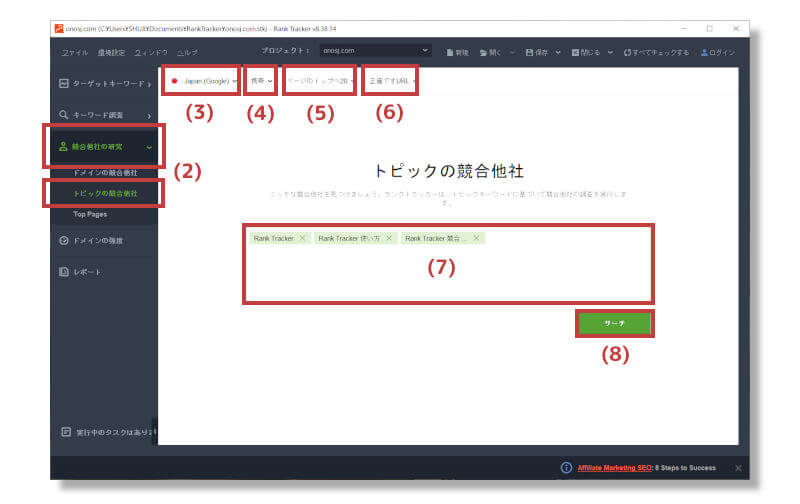
データ取得が完了したら、次のデータが表示されます。
| 項目 | 概要 |
|---|---|
| 競合他社 | 競合ブログのドメイン |
| 競合他社 | 競合ブログの記事 |
| 交差点 | どのくらいキーワードで検索上位に表示されているかの比率。値が大きいほど様々な値で上位表示されている。 |
| 競合他社の合計キーワード | 相手が100位以内にランクインしているキーワード数 |
| オーガニックトラフィック | 相手が検索経由で毎月獲得している推定アクセス数(参考値) |
| ページinLinkランク | Rank Trackerが独自に算出しているページの強さを示す数値。大きいほど強敵。 |
| ドメインinLinkランク | Rank Trackerが独自に算出しているドメインの強さを示す数値。大きいほど強敵。 |
| ページにリンクしているサイト | そのページにリンクしているドメインの数 |
| ドメインにリンクしているサイト | そのページのドメインにリンクしているドメインの数 |
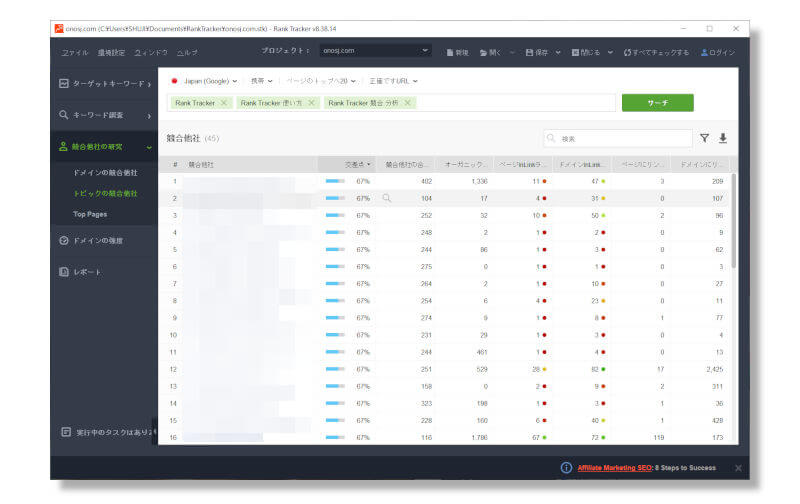
出てきた記事を単純に見に行くことをオススメします。ここで出てきた記事を複数読めば、そのキーワードでどんな内容を書けば上位表示できるかのイメージがつかめるかと思います!
また「競合他社の合計キーワード」のところにある虫眼鏡マークをクリックすれば(9)、ランキングキーワード機能が立ち上がってより細かく分析できます。
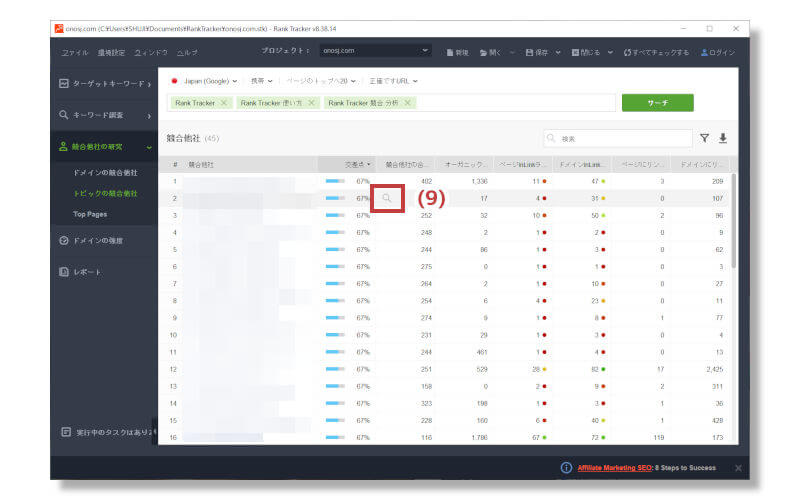
Rank Trackerで競合を分析する3つの方法
![]()
競合となるブログが見つかったら、あとは分析するだけ。
Rank Trackerに備わっている競合分析の機能は大きく分けて3つ。
競合を分析できる機能
- ランキングキーワード
- キーワードギャップ
- ランクトラッキング
競合を分析できる機能①ランキングキーワード
機能概要
ドメインやURLを指定することで、すでに獲得しているGoogleの検索順位と、その検索キーワードを一覧で取得できる機能
競合のドメインや記事のURLを入力することで、Googleで順位を獲得しているキーワードが一覧化できます。
それを分析すれば、具体的にどんなキーワードでアクセスを集めているかが丸裸。
あとは自分の方が良い記事を書けるキーワードを探して、実際に書くだけで効率よくアクセスや収益を増やすことができます。
詳しくは以下の記事で紹介してるので、ぜひ参考にしてください。
≫ 【使わなきゃ損】Rank Trackerのランキングキーワード機能でブログ筋を鍛える方法
競合を分析できる機能②キーワードギャップ
機能概要
自分のブログと競合のブログのドメインやURLを入力し分析することで、キーワードの被り具合や、競合しか獲得できていないキーワードなどを一覧で表示してくれる機能
同時に分析できる競合は最大で5つまで。競合ブログとの間で、下記のキーワードをそれぞれ取得できます。
| ギャップタイプ | 概要 |
|---|---|
| キーワード(サイトのみ) | 自分のブログだけがランクインしているキーワード |
| 一般的なキーワード(あなたのサイトと任意のライバル) | 自分のブログと、1つの競合ブログが共通でランクインしているキーワード |
| 一般的なキーワード(あなたのサイトとすべての競合他社) | 自分のブログと、指定したすべての競合ブログが共通でランクインしているキーワード |
| 競合他社のキーワード(任意のライバルが、あなたのサイト…) | 自分のブログがランクインしていないキーワードのうち、少なくとも1つの競合ブログがランクインしているキーワード |
| 競合他社のキーワード(すべての競合他社があなたのサイトでは…) | 自分のブログがランクインしていないキーワードのうち、指定したすべての競合ブログが共通でランクインしているキーワード |
| すべてのキーワード | 自分のブログと、指定したすべての競合ブログがそれぞれランクインしているすべてのキーワード |
例えば複数の競合ブログを指定してデータを取得したとき、
- 競合はすべてランクインしているキーワードに自分がランクインしていなければ、自分も記事を書くべき。そのキーワードは、そのジャンルのターゲットユーザーにとって必須の情報の可能性が高い。
- 競合のうち1つしかランクインしていないキーワードで、自分の方が良い記事が書けそうなら、自分も記事を書くべき。そのキーワードなら競争が無く、簡単にターゲットユーザーを集められる可能性が高い
こんな感じで分析して、狙うキーワードを選ぶことができるわけですね。
キーワードギャップの使い方
「キーワード調査」メニューから「キーワードギャップ」を選択(1)。
次に、下記の表に従って設定を行ってください。
| # | 項目 | 設定内容 |
|---|---|---|
| (2) | 地域 | Japan(Google) |
| (3) | デバイス | 携帯 |
| (4) | トラフィック種別 | 有機 |
| (5) | ランキング | ページのトップへ10 |
| (6) | 分析対象 | ドメインとサブドメイン |
| (7) | ドメイン | 自分のブログのドメイン |
| (8) | ギャップタイプ | 分析したいキーワードの属性(上述の表を参照) |
| (9) | 競合ドメイン | 競合のブログのドメイン(最大5件) |
| (10) | 競合企業を追加します | 競合を増やすときのみ押す |
あとは「検索」をクリックして待つだけです(11)。長くても数十秒くらいでデータの取得が完了します。
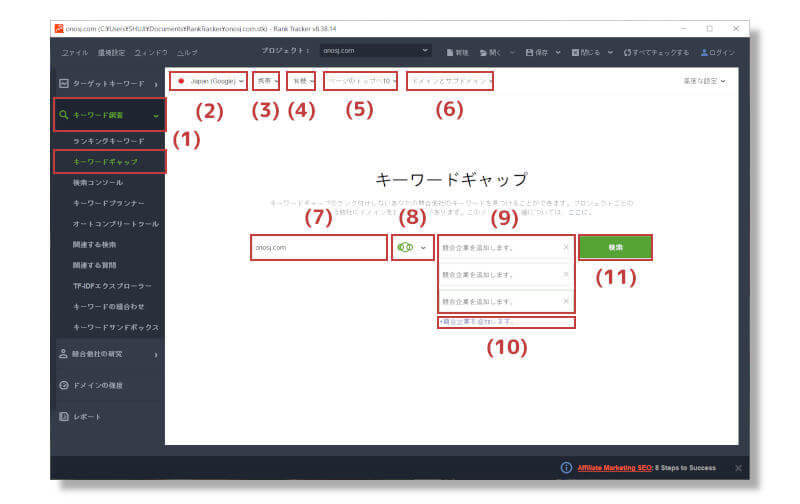
データ取得が完了したら、次のデータが表示されます。
| 項目 | 概要 |
|---|---|
| 競合他社 | 競合ブログの記事 |
| キーワード | キーワードの文字列 |
| 検索数 | そのキーワードの月間検索数 |
| 検索順位 | 自分のブログが獲得している検索順位 |
| 競合順位 | 指定した競合が獲得している検索順位 |
| 競合性 | Google広告における競合度の高さ |
| クリック単価 | Google広告で出稿した場合の1クリックあたりの費用 |
| キーワードの難易度 | Rank Trackerが独自に算出している、そのキーワードで検索順位の上位を取得する難易度。ドメインパワー等から分析している。 |
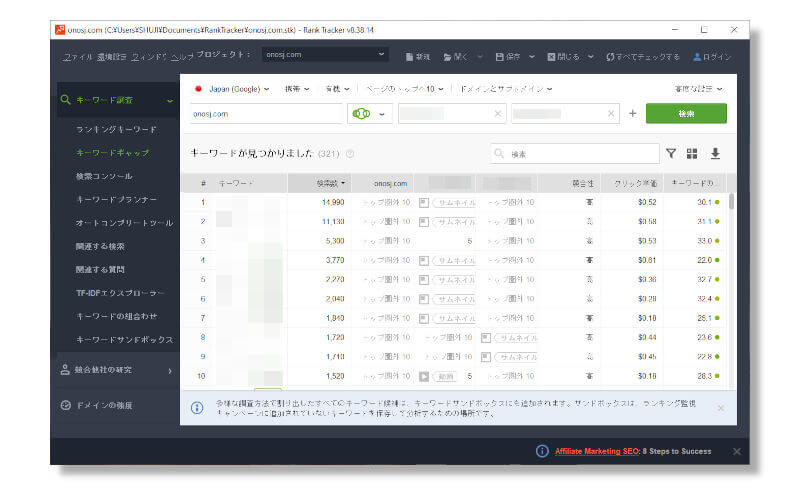
上のサンプル画像は、2つの競合サイトに関して「競合他社のキーワード(任意のライバルが、あなたのサイト…)」で分析した結果を示しています。
つまり、競合はランクインしてるのに自分はランクインしていないキーワードです。この中から自分でもいけそうなキーワードを探すのも1つの方法。
フィルタ機能(12)を使えば細かい絞り込みもできるので、必要に応じて使ってみてください!
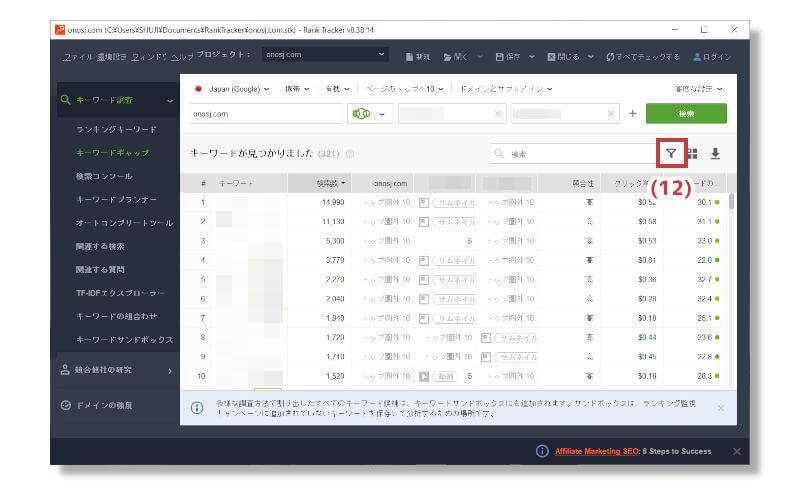
競合を分析できる機能③ランクトラッキング
機能概要
自分のブログと一緒に、競合ブログの検索順位を計測しグラフ表示などができる機能
競合分析の最後はランクトラッキング。シンプルに、競合の検索順位を追跡する機能です。
以下の記事で解説した通り、Rank Trackerはキーワードを追加することで自分の検索順位を毎日自動で計測できます。
≫ 【10分で終わる】Rank Trackerにキーワードを追加して検索順位を計測する方法
その際に、同じキーワードで競合の検索順位も同時に取得し、グラフで並べて見ることができるんです。

![]()
競合を追加すると、普段見ている「ランクトラッキング」画面にその競合のデータが追加されます(画像の赤枠のところ)。下にあるグラフにも競合の順位が表示されていますね。
これらのデータは不要なときは消しておけるので、普段は邪魔になりません。
競合の順位も毎日見ておくべき
こちらの記事で「一部のデータは毎日チェックすべき」と書きました。その時、競合のデータも合わせて見ておくことをオススメします。
≫ 【1日5分】Rank Trackerで毎日チェックすべき3つのこと
例えば自分のブログの順位が大幅に落ちてしまったときに競合のデータを一緒に見てみましょう。以下のように問題の切り分けができます。
| 競合の順位変動 | 考えられること | 原因(例) |
|---|---|---|
| 競合も順位低下 | 全体の順位が変動している可能性が高い | アプデなど |
| 競合は変わらない | 自分のブログだけ順位変動した可能性が高い | トラブルなど |
他にも、自分のブログの順位は変わっていないのに競合の順位だけが大きく変動した際には、その記事を読んでみるといいです。
上がったにしろ下がったにしろ、記事に何かしらの変更をしたか、トラブルが起きてる可能性が高いです。どちらにせよ参考になるはずです。
競合のランクトラッキングの使い方
「環境設定」メニューの「競合他社」をクリックし(1)、出てきた画面で「追加」ボタンを押します(2)。
![]()
![]()
競合ブログの設定をします。
競合ブログのトップページのURLを「URL」欄に入力してください(3)。
※ ここでは例としてamazonを追加してます
自動で「ショートネーム」欄が記入されるはずです(4)。好きな名前に変更したい場合は自由に編集できます。
全ての項目にチェックが入っていることを確認したら(5)、「OK」を押してください(6)。
![]()
競合ブログが追加されたことを確認して、「OK」をクリックします(7)。
これで完了。あとは、自分のブログの順位計測に合わせて、一緒に競合ブログの順位も自動計測されます。
![]()
まとめ:競合の徹底的な分析が成果への一番の近道です
Rank Trackerの競合分析
【競合の発見】
- ドメインの競合他社分析
- トピックの競合他社分析
【競合の分析】
- ランキングキーワード
- キーワードギャップ
- ランクトラッキング
Rank Trackerを使って競合ブログを発見・分析する方法を解説しました。
かなり濃い記事になったと思うんですが、どうでしたかね・・・ぼくの説明が下手で、活用できなかったらごめんなさい。Twitterとかでこっそり教えてください。
正直、今回ご紹介した内容はかなり高難易度で、上級者向けだと思います。
でも競合の分析ってマジで重要。成功した人は全員もれなくやってます。それが成果への一番の近道だからです。
最初は難しいかもですが、少しずつでいいので、Rank Trackerを使った競合分析をやってみて欲しいです。
引き続き上級者向けのRank Trackerの使い方を知りたいという方は、以下の記事がオススメです。今回の競合分析を含め、Rank Trackerにたまったキーワードを一元的に分析して管理する方法を解説しています。
≫ 【奥義】Rank Trackerでキーワード選定と管理をする方法【ネタ切れ皆無】
もっと初心者向けのRank Trackerの使い方が知りたいという方は、下記の記事をご確認ください。Rank Trackerの使い方全般を紹介してます。
≫ 【導入~応用を網羅】Rank Trackerの使い方をプロが解説
そもそもRank Tracker全般について復習したいという方は以下の記事がオススメです。